スマートデバイス(例:スマートフォン / パソコン)共通の仕様として、一度接続したことのあるWi-FiのSSID(ネットワーク名)は、設定を個別に解除しない限り、その後は自動的に繋がるようになります。
が、例えば空港やカフェなど、複数のWi-Fiネットワークが混在している場所だと、目的外のWi-Fiへ自動接続されてしまい、その都度手動で変更したことはないでしょうか?
そこで本記事では、iOSで接続先ネットワークの優先順位を設定する方法を紹介します。
iPhoneでよく使うWi-Fiネットワーク名(SSID)の優先度をあらかじめ決めていれば、状況に合わせて最適な通信環境を自動で設定できて大変便利です。ぜひご覧あれ。
AndroidとMacでWi-Fiの優先順位を設定する方法は、それぞれ関連記事で解説しています。


なお、一部ネット上では「Mac側でWi-Fiの接続優先順位を決めると、同じiCloudにログインしているiOSデバイス側にも適用される」という情報が掲載されていますが、ボクの環境では確認することができなかったため、本記事でも記載していません。
photo by Pixabay
iPhoneで接続先ネットワークの優先順位を決める方法まとめ
例えばモバイルルーターを持ち歩いて空港やカフェを利用する際、公共の無料Wi-Fiへ自動接続されてしまい、その都度手動でモバイルルーターへ接続先を変更するのは面倒ですよね。
一応iOS 11より追加された新機能で、各SSID(ネットワーク名)ごと個別に自動接続を制限する設定が可能となりましたが、

「モバイルルーターが使えない状況では自動で公共の無料Wi-Fiへ繋がってほしい」というニーズの場合、やはりネットワーク接続の優先順位を調整する必要があります。
- SSIDの頭文字を優先度の高い名前へ変える方法
- Wi-Fiを何度も利用して優先度を高める方法
さっそく下記より選択肢を紹介します。
SSIDの頭文字を優先度の高い名前へ変える方法
1つ目の方法はネット上で多く紹介されている情報で、iOSのWi-Fi自動接続の優先順位は「ネットワーク名(SSID)の頭文字の昇順」というルールを利用したもの。
つまり接続可能な複数のWi-Fiが存在する場合、SSIDの頭文字「0123456789abcde…xyz」の順番に従って自動接続されるため、優先的に繋げたいWi-Fiのネットワーク名をなるべく”0”から始まる名称へ変更することで解決できることになります。
例えばWiMAXルーターなら、ブラウザ上の設定サイトよりネットワーク名(SSID)の変更はできますし、

Androidのテザリングにて使用するネットワーク名(SSID)も標準設定よりカスタマイズ可能です。

下記はWiMAXルーターのネットワーク名(SSID)を初期値の「wx02-****」から「00_****」へ変更した例ですが、新しい名称は”0”から始まっているので一番上に位置していることが分かります。
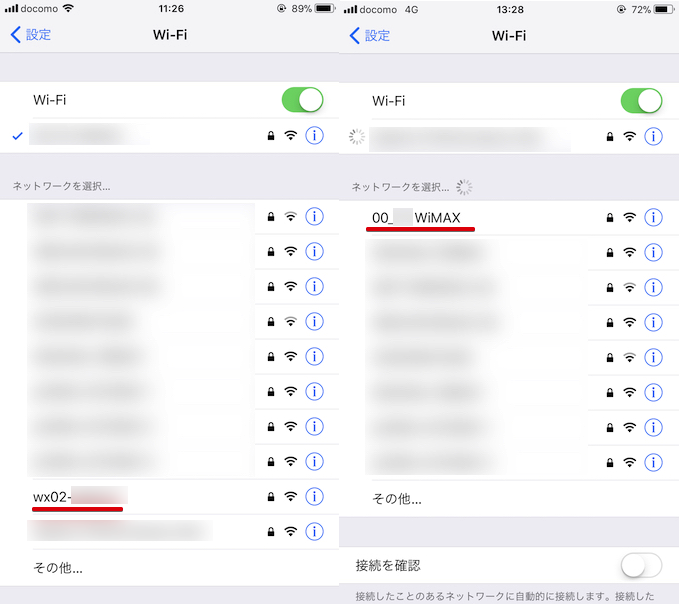
確かに携帯キャリアで提供される無料のWi-FiサービスのSSID名は、どれも「0001docomo」や「0001softbank」など、このルールによれば優先順位が高くなるような命名規則を確認できます。ユーザーが意識しなければ自動接続される確率を高める工夫でしょうか。
Wi-Fiを何度も利用して優先度を高める方法
2つ目の方法が、Apple公式見解に基づいたiOSのルールを利用したもの。
というのも、iOS 11.0.3の場合、先ほど紹介した「SSID名称による優先順位」は必ずしも有効でないケースがあることを確認しています。
例えば”0”から始まるネットワーク名(SSID)のWi-Fiと、”X”から始まるWi-Fiが同時に接続できる環境にある場合、「SSID名称による優先順位」に従うと前者のWi-Fiへ自動接続されるはずですが、自動で後者のWi-Fiへ繋がることを何度も再現できました。
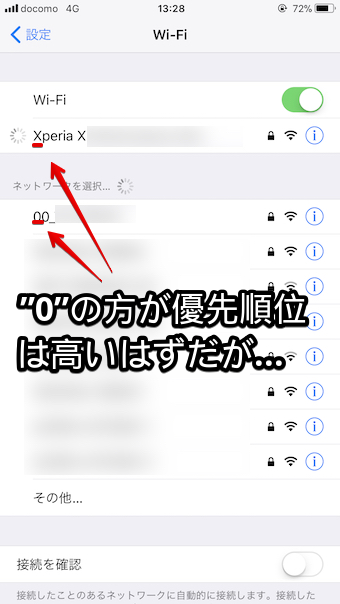
実はこの「SSID名称による優先順位」より優先されるルールとして、下記4つの順番に自動接続される法則が存在します。
- 「よく利用する」ネットワーク
- 最近接続したプライベートネットワーク
- プライベートネットワーク
- 公開ネットワーク
優先順位が一番高い「よく利用するネットワーク」とは、その名の通り利用頻度の高いWi-Fiを指しており、過去の利用実績よりスコアの高いWi-Fiが自動接続されるようになっています。
既知のネットワークはユーザの操作内容に応じて、「よく利用するネットワーク」の「スコア」が付けられます。特定のSSIDに手動で切り替えた場合、そのスコアが上がり、手動でSSIDから切断した場合、そのスコアは下がります。
次の「プライベートネットワーク」は、自宅や職場で設定されているWi-Fi環境や、iOS / Androidのインターネット共有(テザリング)などが該当します。
そして最後の「公開ネットワーク」は、ホテルや空港、カフェなど公共の場所で提供されるWi-Fiや、「0001docomo」や「0001softbank」など携帯キャリアの提供する無料Wi-Fiなどが該当します。
ちなみに、同列のネットワークが複数個存在する場合は、上記以外にも「ネットワークのセキュリティの高さ(例:EAPやWPAが優先される)」や「受信信号強度(RSSI)の強さ」なども判断軸となり、最終的に接続されるWi-Fiが決定されます。
実際先ほど紹介した、”0”から始まるSSIDと”X”から始まるSSIDの例では、直前まで後者のWi-Fiを多用していたので、「SSID名称による優先順位」ではなく「よく利用するネットワーク」の判断軸で接続先が決まったのだと推測しています。
このルールについて、詳細はApple公式ページにて記載がありますが、最近のiOSでは「SSID名称による優先順位」はあまり意味を成していないかもしれませんね。
参考 Apple – iOS が自動接続するワイヤレスネットワークの決定方法
強いて言えば、接続候補が「公開ネットワーク」のみで、「過去の使用実績」や「ネットワークのセキュリティの高さ」、「受信信号強度の強さ」が全く同列の場合に、最後の判断軸として「SSID名称」が影響を及ぼすケースも考えられますが・・・。
〆:ネットワークの優先順位を決めて手動操作を削減!
以上、iPhoneで接続先ネットワークの優先順位を設定する方法! iOSでよく使うWi-Fiへ自動で繋げよう の説明でした。
記事中で紹介した通り、iOSでは普段からの利用頻度に合わせて優先するネットワーク名(SSID)を自動判断してくれますが、手動で明確なWi-Fi接続の優先順位を決めることはできません。
もし繋がってほしくないネットワークを認識してしまう場合、iOS 11より追加された新機能で、各SSID(ネットワーク名)ごと個別に自動接続を制限する設定も合わせてチェックしてみて下さい。

ぜひお試しあれ。
コメント